iPhone không chỉ là một thiết bị di động thông minh mạnh mẽ mà còn cung cấp nhiều tùy chọn cá nhân hóa độc đáo, giúp người dùng thể hiện phong cách riêng. Một trong những tính năng thú vị mà ít người biết đến là khả năng tùy chỉnh âm thanh sạc pin iPhone. Bạn đã quá quen thuộc với tiếng “ting” mặc định khi cắm sạc? Hãy cùng khoahoccongnghe.net khám phá cách thay đổi âm thanh sạc iPhone thành bản nhạc yêu thích, một đoạn hội thoại dí dỏm của Siri, hoặc thậm chí là một đoạn clip âm thanh ngắn, biến trải nghiệm sạc pin trở nên sống động và thú vị hơn bao giờ hết.
Để thực hiện việc cá nhân hóa này, chúng ta sẽ cần đến ứng dụng Phím tắt (Shortcuts) được tích hợp sẵn trên mọi chiếc iPhone. Đây là một công cụ mạnh mẽ cho phép bạn tự động hóa các tác vụ hàng ngày, và việc thay đổi âm báo sạc chỉ là một trong số vô vàn khả năng của nó. Nếu lỡ tay xóa ứng dụng Phím tắt, bạn có thể dễ dàng tải lại từ App Store.
Hướng Dẫn Chung Về Thiết Lập Tự Động Hóa Sạc Pin Trên iPhone
Trước khi đi sâu vào từng loại âm thanh tùy chỉnh, bạn cần thiết lập một Tự động hóa (Automation) cơ bản trong ứng dụng Phím tắt để kích hoạt âm thanh khi iPhone được kết nối hoặc ngắt kết nối với bộ sạc.
Các bước thiết lập ban đầu:
- Mở ứng dụng Phím tắt trên iPhone của bạn.
- Chọn tab Tự động hóa ở phía dưới màn hình.
- Chạm vào biểu tượng dấu + ở góc trên bên phải, sau đó chọn Tự động hóa mới.
- Cuộn xuống và tìm chọn Bộ sạc.
- Bạn sẽ thấy hai tùy chọn: Được kết nối và Được ngắt kết nối.
- Chọn Được kết nối nếu bạn muốn âm thanh phát ra khi cắm sạc.
- Nếu bạn cũng muốn âm thanh phát ra khi rút sạc, hãy chọn thêm Được ngắt kết nối.
- Chọn Chạy ngay lập tức để Tự động hóa chạy mà không cần bạn xác nhận.
- Chạm Tiếp ở góc trên bên phải.
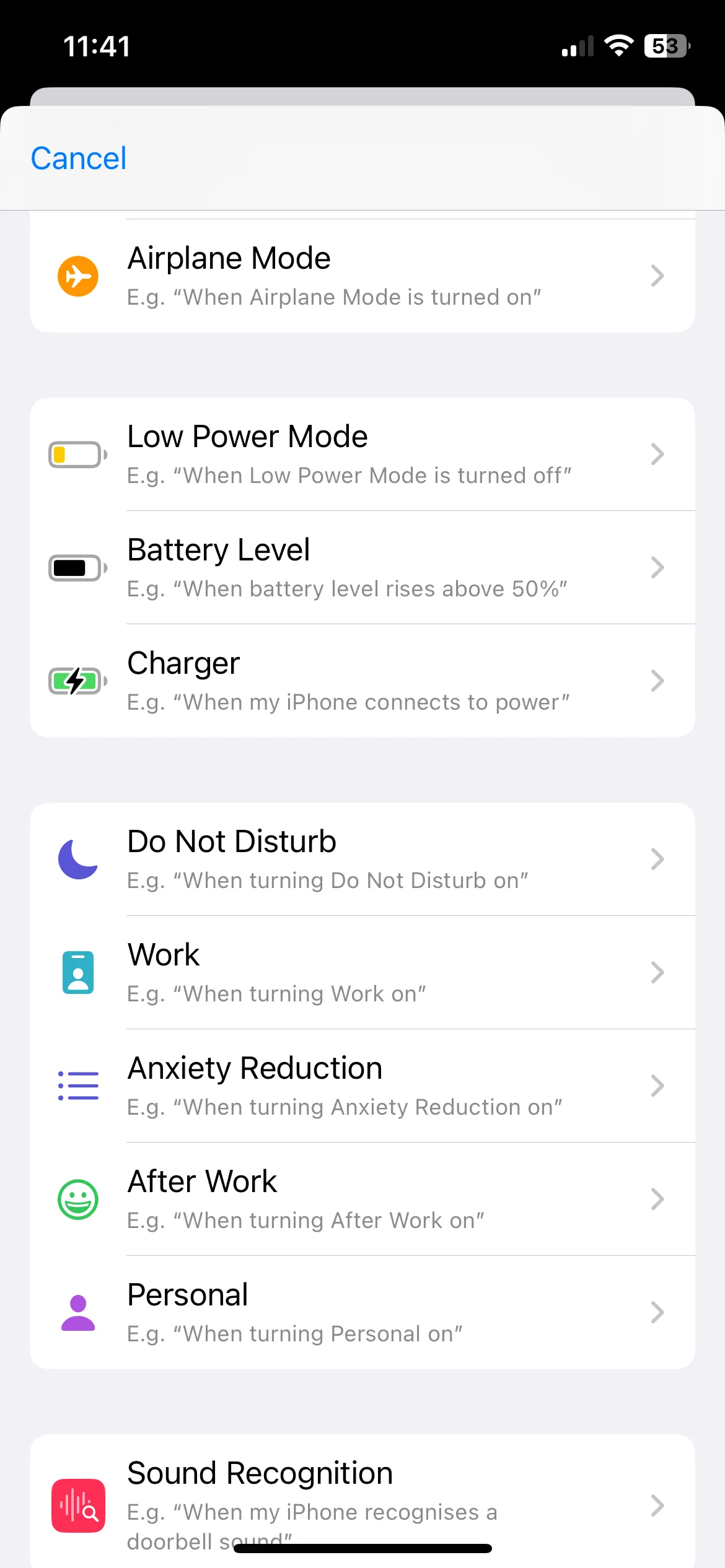 Chọn bộ kích hoạt Bộ sạc trong ứng dụng Phím tắt trên iPhone
Chọn bộ kích hoạt Bộ sạc trong ứng dụng Phím tắt trên iPhone
Sau khi hoàn tất các bước trên, bạn đã sẵn sàng thêm hành động phát âm thanh tùy chỉnh cho iPhone của mình.
Thay Đổi Âm Thanh Sạc iPhone Bằng Bài Hát Từ Apple Music
Nếu bạn là người yêu âm nhạc và muốn biến âm thanh sạc thành bản nhạc yêu thích từ thư viện Apple Music của mình, hãy làm theo các bước sau:
- Từ màn hình Thêm tác vụ sau khi tạo Tự động hóa cơ bản, chọn Tự động hóa trống mới.
- Tìm và chọn hành động Phát Nhạc.
- Chạm vào chữ Nhạc màu xám và chọn một bài hát từ thư viện Apple Music của bạn. Sau khi chọn, cửa sổ thư viện sẽ đóng lại và tên bài hát sẽ xuất hiện thay thế cho chữ “Nhạc” màu xám.
- Chạm vào biểu tượng mũi tên bên cạnh tên bài hát. Đảm bảo tùy chọn Ngẫu nhiên được tắt và Lặp lại được đặt thành Không. Điều này giúp bài hát phát nguyên vẹn mỗi lần sạc.
- Chạm Xong ở góc trên bên phải để hoàn tất.
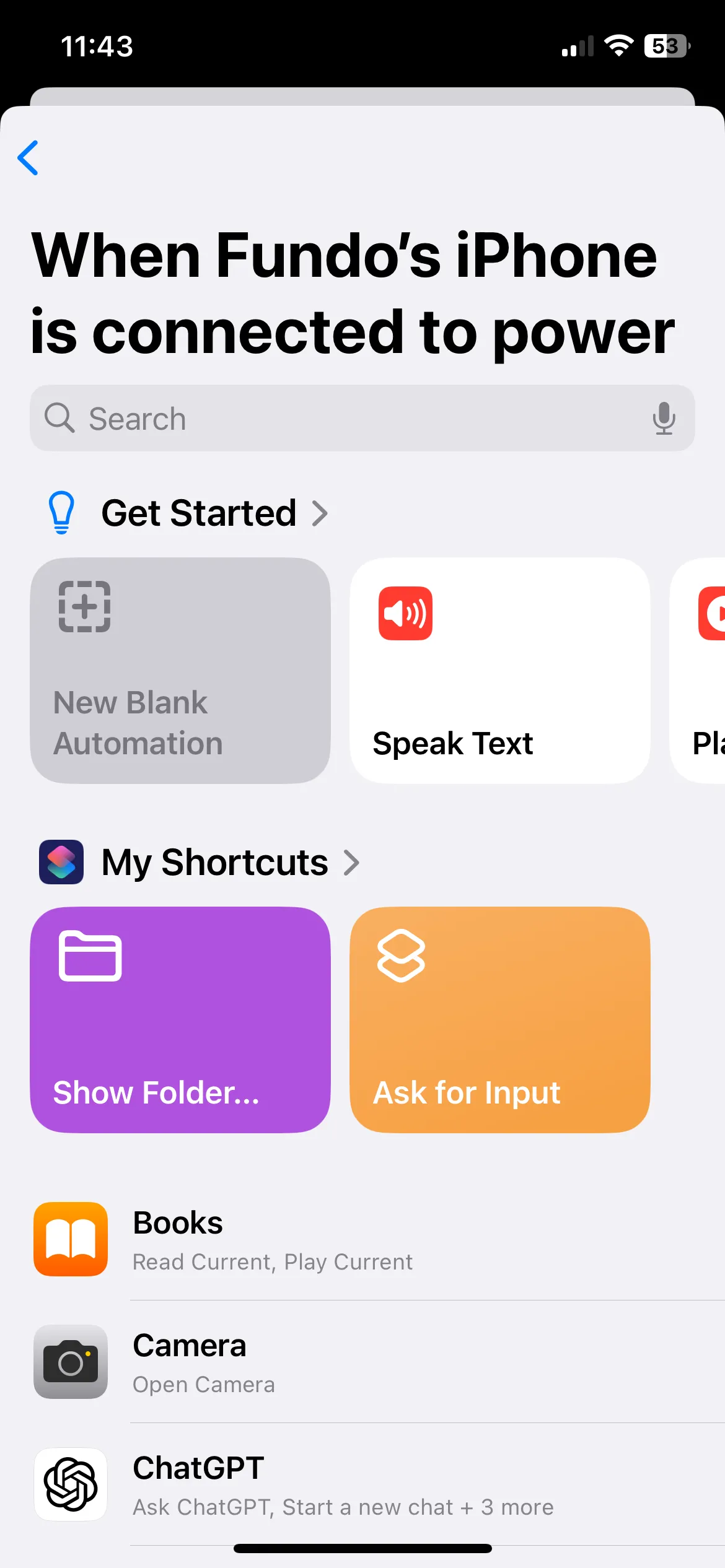 Tạo tự động hóa trống mới trong ứng dụng Phím tắt trên iPhone
Tạo tự động hóa trống mới trong ứng dụng Phím tắt trên iPhone
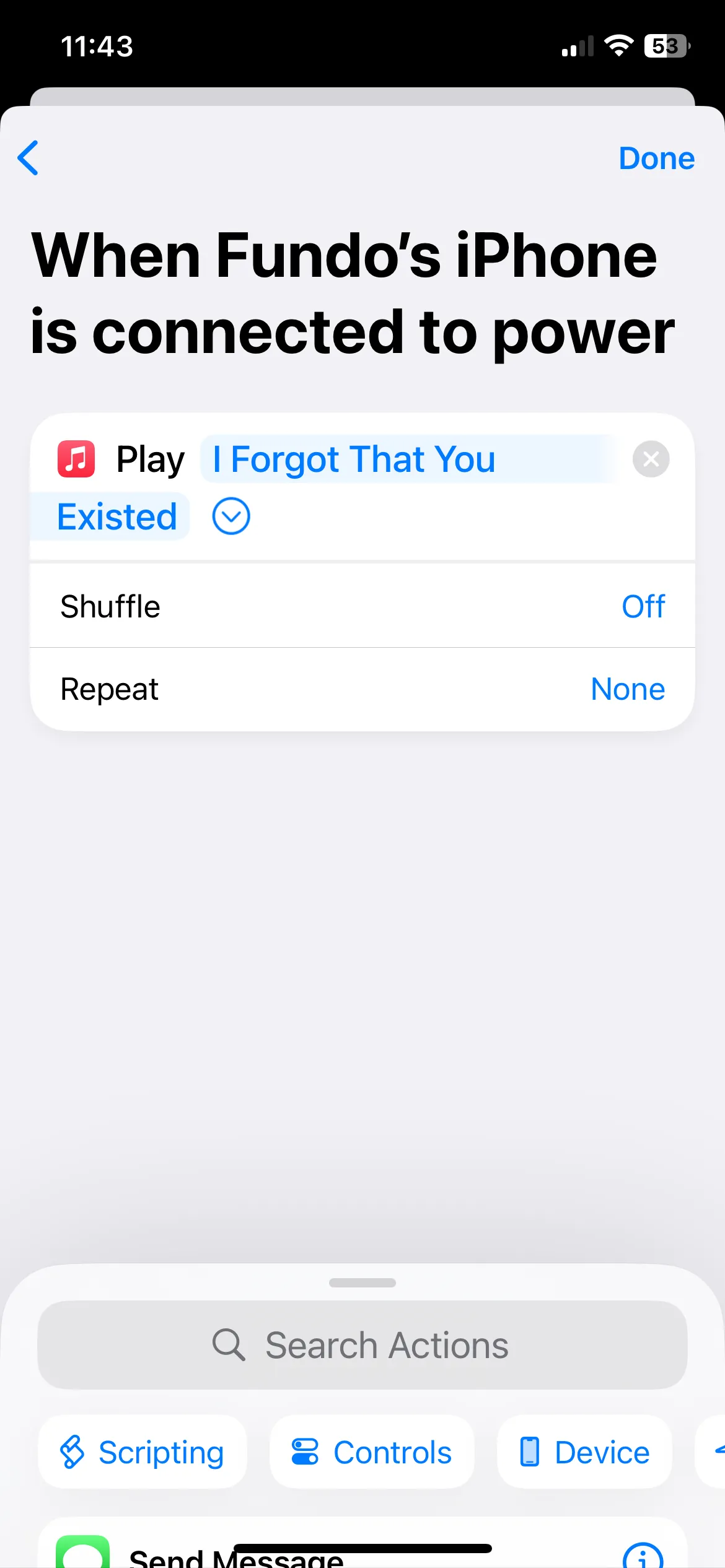 Chọn bài hát từ thư viện Apple Music trong hành động Phát Nhạc trên iPhone
Chọn bài hát từ thư viện Apple Music trong hành động Phát Nhạc trên iPhone
Từ giờ, mỗi khi bạn cắm sạc iPhone, bản nhạc đã chọn sẽ tự động phát.
Sử Dụng Đoạn Âm Thanh Ngắn Làm Chuông Sạc iPhone
Nếu bạn không muốn phát một bài hát dài mà chỉ thích một đoạn âm thanh ngắn, ví dụ như một hiệu ứng âm thanh vui nhộn hoặc một câu nói hài hước, bạn có thể sử dụng các tệp âm thanh có sẵn. Đoạn clip này nên có độ dài từ 1 đến 3 giây và phải ở định dạng mà iOS có thể đọc được như MP3, AIFF hoặc WAV. Nếu tệp của bạn đang ở định dạng khác (ví dụ MP4), bạn có thể cần chuyển đổi chúng sang MP3 hoặc định dạng phù hợp.
Các bước thực hiện:
Đầu tiên, bạn cần sao chép đoạn clip âm thanh vào bộ nhớ tạm của iPhone:
- Mở ứng dụng Tệp (Files) trên iPhone và tìm đến đoạn âm thanh bạn muốn sử dụng.
- Mở tệp âm thanh đó.
- Chạm vào biểu tượng Chia sẻ ở góc dưới bên trái màn hình.
- Trong menu Chia sẻ, chọn Sao chép.
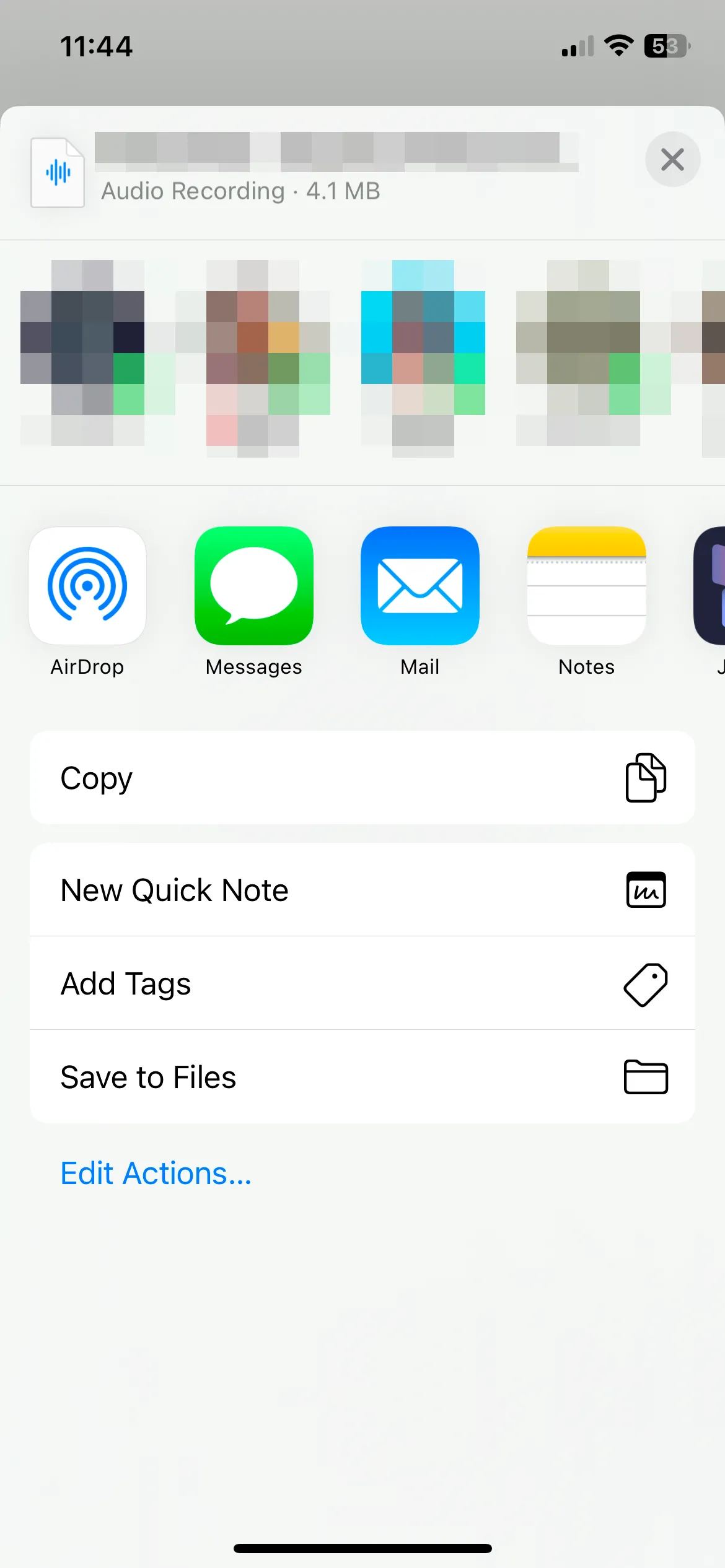 Menu Chia Sẻ của tệp âm thanh trong ứng dụng Tệp trên iPhone
Menu Chia Sẻ của tệp âm thanh trong ứng dụng Tệp trên iPhone
Tiếp theo, bạn sẽ thêm hành động này vào Tự động hóa đã tạo:
- Quay lại ứng dụng Phím tắt và tiếp tục từ bước thiết lập Tự động hóa sạc cơ bản (mục “Hướng Dẫn Chung…”).
- Tìm và chọn hành động Phát Âm thanh.
- Chạm vào biểu tượng mũi tên bên cạnh hành động Phát Âm thanh.
- Chạm vào Chọn Biến và chọn Bộ nhớ tạm (Clipboard) từ menu hiện ra.
- Chạm Xong ở góc trên bên phải màn hình.
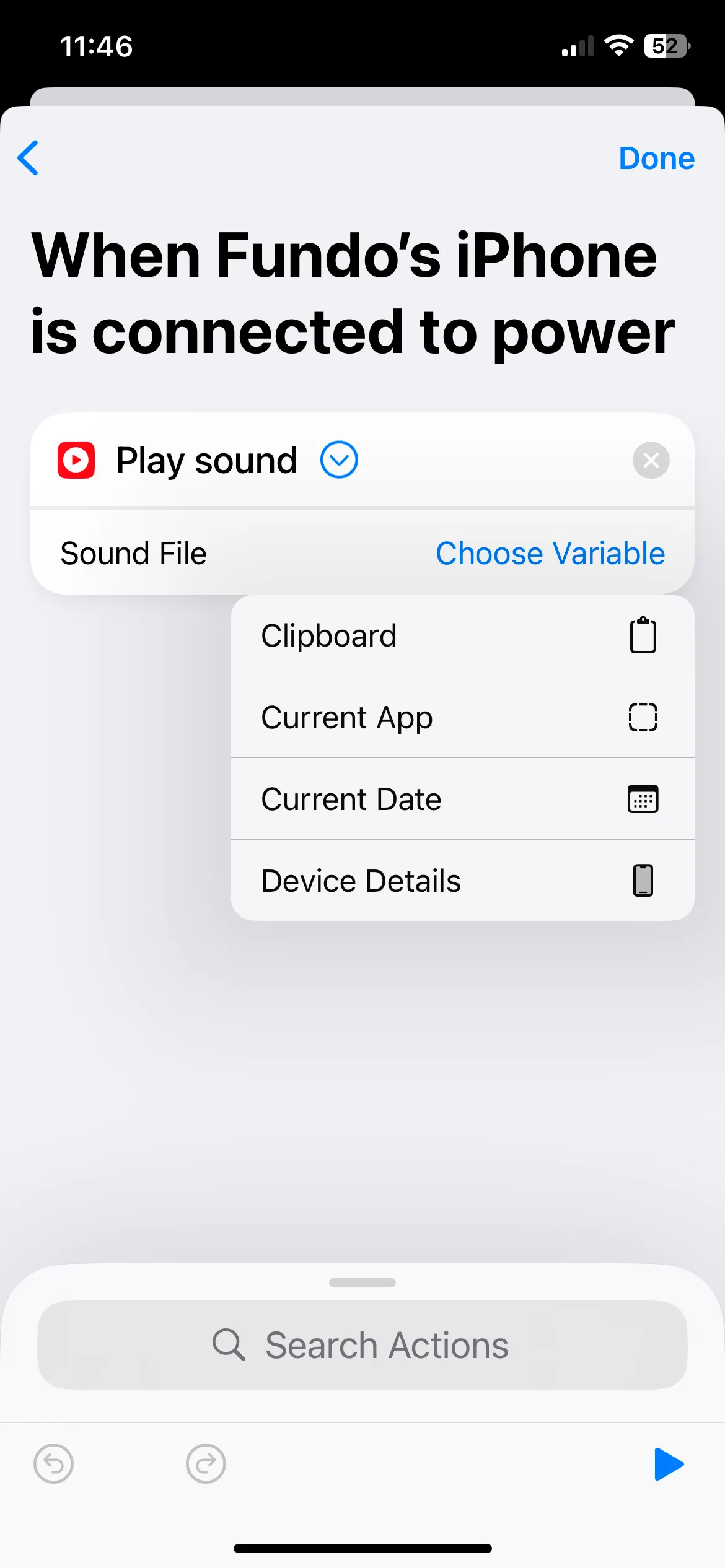 Chỉnh sửa hành động Phát Âm thanh trong ứng dụng Phím tắt trên iPhone
Chỉnh sửa hành động Phát Âm thanh trong ứng dụng Phím tắt trên iPhone
Giờ đây, đoạn âm thanh đã sao chép sẽ phát mỗi khi bạn cắm hoặc rút sạc iPhone (tùy theo thiết lập của bạn).
Để Siri Đọc Văn Bản Khi Sạc iPhone
Một lựa chọn thú vị khác là khiến Siri đọc một câu nói hoặc cụm từ bạn yêu thích mỗi khi cắm sạc. Điều này mang lại một nét cá tính riêng biệt cho chiếc iPhone của bạn.
Các bước thực hiện:
- Sau khi hoàn thành các bước thiết lập Tự động hóa sạc cơ bản, tại màn hình Thêm tác vụ:
- Tìm kiếm Đọc Văn bản trong thanh tìm kiếm của ứng dụng Phím tắt và thêm hành động này vào danh sách.
- Trong hành động Đọc Văn bản, chạm vào chữ Văn bản và nhập câu hoặc từ mà bạn muốn Siri đọc khi iPhone được kết nối hoặc ngắt kết nối sạc. Hãy sáng tạo với những câu nói độc đáo, vui nhộn! Ví dụ: “Đã đến lúc nạp năng lượng!”, hoặc “Chào mừng bạn đã trở lại.”
- Bạn cũng có thể tùy chỉnh cao độ, tốc độ, ngôn ngữ và giọng nói của Siri bằng cách chạm vào biểu tượng mũi tên để xem thêm tùy chọn.
- Khi đã nhập xong câu nói hoặc cụm từ, chạm Xong ở góc trên bên phải.
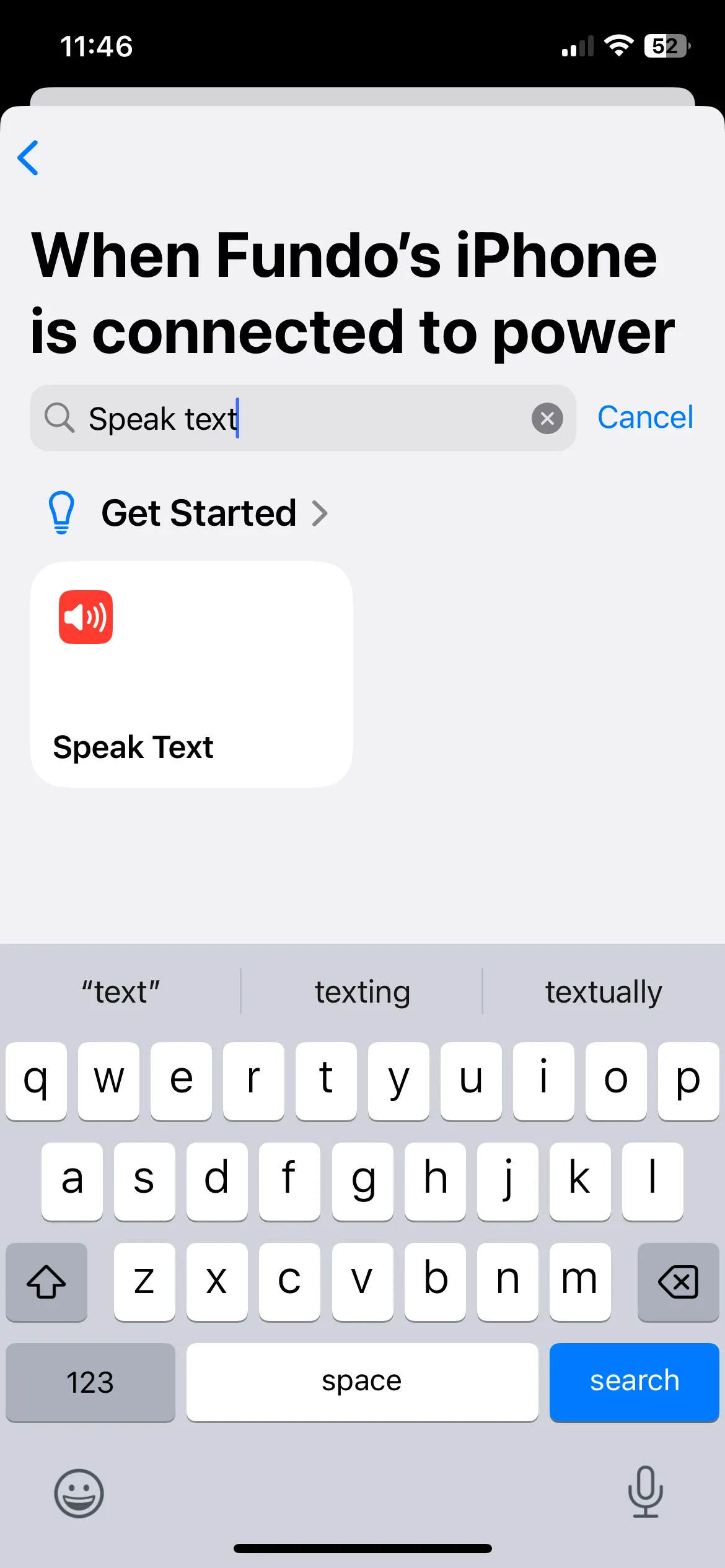 Hành động Đọc Văn bản trong ứng dụng Phím tắt trên iPhone
Hành động Đọc Văn bản trong ứng dụng Phím tắt trên iPhone
Giờ đây, Siri sẽ chào đón bạn mỗi khi iPhone được cắm sạc bằng giọng nói đã chọn.
Cách Tắt Âm Thanh Sạc Mặc Định Của iPhone
Mặc dù bạn đã có âm thanh sạc tùy chỉnh, iPhone vẫn sẽ phát ra âm báo mặc định trước (hoặc cùng lúc) với âm thanh của bạn. Để chỉ nghe âm thanh tùy chỉnh, bạn cần tắt âm thanh mặc định.
Cách duy nhất để tắt âm thanh sạc mặc định là chuyển iPhone sang Chế độ Im lặng (Silent Mode). Đối với các mẫu iPhone cũ hơn, bạn có thể sử dụng nút gạt vật lý ở cạnh trái. Với các mẫu iPhone đời mới có Nút Tác vụ (Action button), bạn có thể thiết lập nút này để chuyển sang chế độ Im lặng.
 Nút gạt im lặng và nút tăng giảm âm lượng trên iPhone
Nút gạt im lặng và nút tăng giảm âm lượng trên iPhone
Khi iPhone ở chế độ Im lặng, âm thanh sạc mặc định sẽ không phát ra. Tuy nhiên, bạn vẫn sẽ cảm nhận được một rung động nhẹ (phản hồi cảm ứng). Để tắt hoàn toàn cả rung động này, hãy vào Cài đặt > Âm thanh & Phản hồi cảm ứng. Cuộn xuống cuối danh sách và tắt tùy chọn Phản hồi cảm ứng hệ thống (System Haptics).
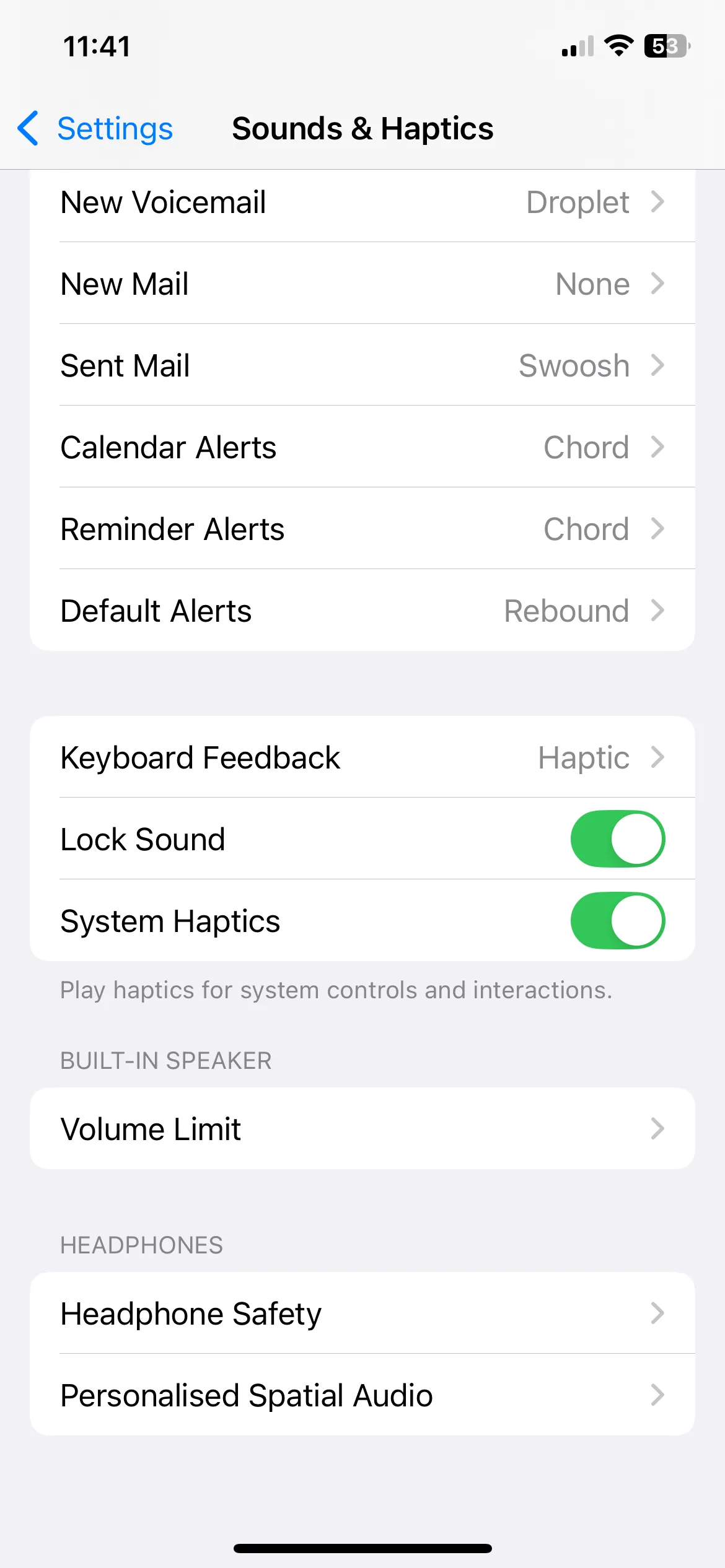 Màn hình Âm thanh và Phản hồi cảm ứng trong Cài đặt iPhone
Màn hình Âm thanh và Phản hồi cảm ứng trong Cài đặt iPhone
Lưu ý quan trọng: Khi bạn bật Chế độ Im lặng và tắt Phản hồi cảm ứng hệ thống, iPhone của bạn sẽ không đổ chuông cho các cuộc gọi đến hoặc tin nhắn. Điều này có thể khiến bạn bỏ lỡ các thông báo quan trọng. Vì vậy, bạn cần nhớ bật lại chuông khi đã sạc xong.
Tự Động Hóa Chế Độ Im Lặng Khi Sạc Để Thuận Tiện Hơn
Để giải quyết bất tiện về việc phải bật/tắt chế độ Im lặng thủ công, bạn có thể tạo một Tự động hóa khác để iPhone tự động bật lại chuông khi được ngắt kết nối khỏi bộ sạc.
Các bước thực hiện:
- Mở ứng dụng Phím tắt và chọn tab Tự động hóa.
- Chạm vào biểu tượng dấu + ở góc trên bên phải và chọn Tự động hóa mới.
- Chọn Bộ sạc.
- Bỏ chọn Được kết nối và chỉ chọn Được ngắt kết nối. Đảm bảo Chạy ngay lập tức được chọn.
- Chạm Tiếp.
- Chọn Tự động hóa trống mới.
- Tìm kiếm và chọn hành động Điều khiển.
- Trong hành động Điều khiển, chọn Đặt Chế độ Im lặng.
- Đảm bảo tùy chọn Bật được chuyển sang Tắt.
- Chạm Xong.
Giờ đây, mỗi khi bạn rút iPhone khỏi bộ sạc, thiết bị sẽ tự động tắt Chế độ Im lặng và bật lại chuông, giúp bạn không bỏ lỡ bất kỳ thông báo quan trọng nào.
Việc thay đổi âm thanh sạc trên iPhone tuy là một tùy chỉnh nhỏ nhưng mang lại trải nghiệm cá nhân hóa đáng kể. Với ứng dụng Phím tắt, bạn có thể biến chiếc iPhone của mình thành một thiết bị độc đáo và phản ánh đúng cá tính của mình. Hãy thử nghiệm các tùy chọn khác nhau và khám phá thêm nhiều điều thú vị mà Phím tắt có thể mang lại. Chia sẻ trải nghiệm của bạn dưới phần bình luận để khoahoccongnghe.net và những độc giả khác có thể học hỏi nhé!